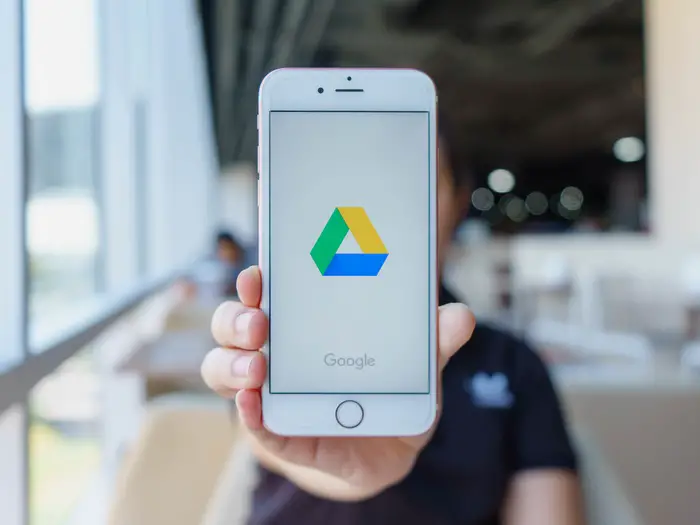오늘은 Google 드라이브에서 모든 항목을 삭제하는 방법을 보여 드리겠습니다. 이 프로세스가 끝나면 클라우드 내의 모든 항목이 삭제됩니다. 처음부터 시작하거나 계정을 떠나 먼저 모든 것을 삭제하고 싶을 수 있습니다.
PC를 사용하여 Google 드라이브의 모든 것을 삭제하는 방법은 무엇입니까?
모든 브라우저에서 Google 드라이브를 엽니다. 가장 먼저 해야 할 일은 내 드라이브 섹션을 클릭하는 것입니다. 거기에서 드라이브 내부의 모든 항목을 선택하십시오. 이렇게 하려면 Ctrl 키를 누른 상태에서 파일을 하나씩 선택하거나 왼쪽 클릭을 누른 상태에서 모두 선택하고 모든 항목을 선택하면 마우스 버튼을 놓을 수 있습니다.
Google 드라이브 내의 모든 항목을 선택했으면 화면 오른쪽 상단에 있는 휴지통 아이콘을 클릭합니다. 이렇게 하면 모든 파일이 휴지통으로 이동합니다.
이렇게 하는 것만으로는 파일이 휴지통에서 자동으로 삭제되는 데 몇 주가 걸리므로 모든 공간을 즉시 확보할 수 없습니다. 따라서 Google 드라이브의 모든 항목을 실제로 삭제하려면 이제 왼쪽 열에 있는 휴지통 섹션을 클릭해야 합니다.
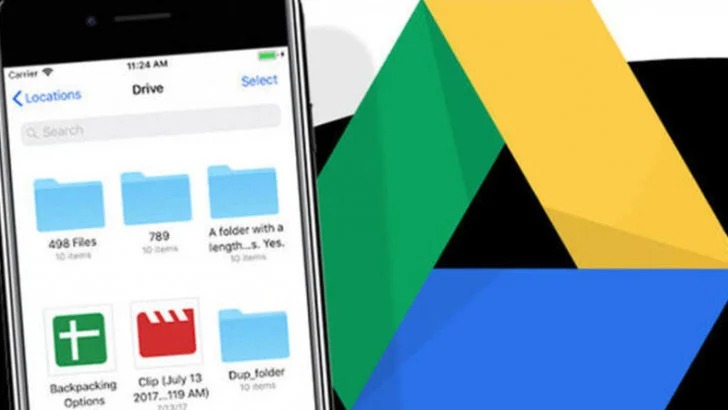
휴지통 안에 있으면 모든 항목을 선택하지 않으려면 검색 창 바로 아래에 나타나는 휴지통 옵션을 클릭하십시오. 유일한 항목인 휴지통 비우기 옵션을 클릭해야 하는 메뉴가 열립니다.
이 변경 사항을 되돌릴 수 없습니다. 즉, 이 프로세스를 완료하면 파일이 영원히 사라지고 더 이상 공간을 차지하지 않습니다. 이제 영구 삭제 버튼을 클릭하여 단계를 확인합니다.
그러나 클라우드에 아무 것도 원하지 않는 경우 다른 사람이 공유한 파일도 삭제해야 합니다. 이렇게 하려면 왼쪽 열에서 나와 공유됨 섹션을 클릭하고 모든 항목을 선택합니다.
나와 공유 섹션에서 모든 항목을 선택했으면 폴더를 마우스 오른쪽 버튼으로 클릭하면 메뉴가 나타납니다. 휴지통 아이콘처럼 보이는 제거 옵션을 선택합니다.
스마트폰을 사용하여 Google 드라이브의 모든 것을 삭제하는 방법은 무엇입니까?
스마트폰에서는 모든 것이 정확히 동일하게 수행됩니다. Google 드라이브를 열고 폴더 아이콘으로 표시되는 파일 섹션을 클릭합니다.
거기에 있는 모든 폴더를 선택하고 화면 상단에 표시되는 삭제 버튼을 클릭합니다. 모든 항목은 휴지통으로 이동합니다.
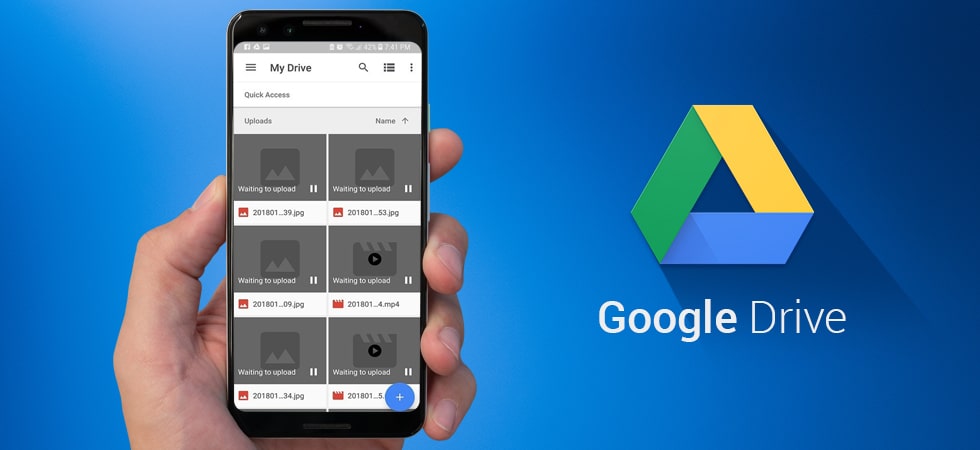
이렇게 하면 파일이 자동으로 삭제되는 데 몇 주가 걸리므로 모든 공간을 즉시 확보할 수 없습니다. 따라서 Google 드라이브의 모든 항목을 삭제하려면 이제 앱의 사이드 메뉴를 열고 휴지통 섹션을 클릭해야 합니다.
휴지통에 들어가면 모든 파일을 선택한 다음 오른쪽 상단에 있는 점 3개 버튼을 클릭하면 메뉴가 열리며 이 메뉴에서 휴지통 비우기 옵션만 클릭하면 됩니다.
아무것도 남기지 않으려면 다른 사람들이 공유한 파일도 삭제해야 합니다. 이렇게 하려면 하단 옵션 메뉴에 있는 공유 섹션을 클릭합니다. 이제 이전과 동일합니다. 먼저 모든 항목을 선택하고 휴지통 아이콘을 클릭합니다.
Google 드라이브에서 게임 백업을 삭제하는 방법은 무엇입니까?
그리고 마지막으로 WhatsApp과 같은 게임 및 응용 프로그램의 데이터와 함께 백업을 삭제해야 합니다. 이 사본에 액세스하려면 웹 버전의 Google 드라이브로 이동하고 톱니바퀴 아이콘을 클릭한 후 표시되는 작은 팝업 메뉴에 표시되는 설정 옵션을 클릭합니다.
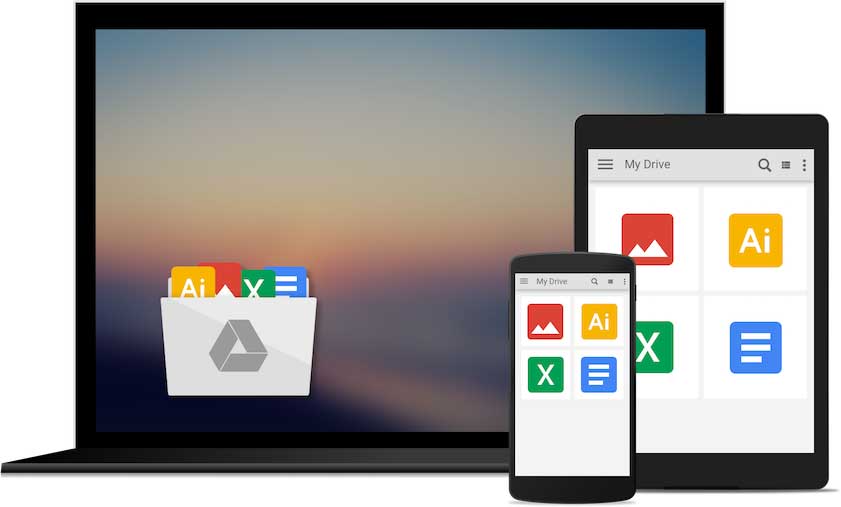
다른 구성 옵션이 있는 창이 열리면 왼쪽 열에 세 번째로 표시되는 응용 프로그램 관리 섹션을 클릭합니다.
앱 관리로 이동하면 데이터를 동기화하기 위해 Google 드라이브에 연결된 모든 앱 목록이 표시됩니다. 여기에서 데이터를 삭제하려면 옵션 버튼을 클릭해야 합니다.
보시다시피 프로세스는 매우 간단합니다. 이렇게 해서 Google 드라이브에서 모든 항목을 삭제하는 방법을 배웠습니까?